विज्ञापन
एक भौतिक पुस्तक की व्याख्या करना - महत्वपूर्ण अंशों को चिह्नित करना, विशेष शब्दों को उजागर करना, मार्जिन में नोट्स लिखना - इसे हमेशा के लिए धूमिल करने का एक अच्छा तरीका है। डिजिटल या वेब पर पढ़ने पर सौभाग्य से, एनोटेशन इतने विनाशकारी नहीं होते हैं।
सही जगह पर सही प्रकार के एनोटेशन आपको अधिक याद रखने और अधिक उत्पादक होने में मदद कर सकते हैं। जब आप किसी टीम के साथ दस्तावेजों पर सहयोग कर रहे होते हैं, तो वेब पर एनोटेशन भी मूल्यवान होता है।
लेकिन एनोटेशन आपकी मदद कैसे करते हैं? और आप जो कुछ भी पढ़ते हैं उसे एनोटेट करना शुरू कर सकते हैं जो मुश्किल या असुविधाजनक नहीं है? यहां आपको डिजिटल युग में एनोटेशन के बारे में जानने की जरूरत है।
एनोटेशन क्या है?
एनोटेशन "एक वाक्य, पैराग्राफ, पृष्ठ या अन्य कुछ भी चिह्नित करने के लिए एक फैंसी शब्द है।" विभिन्न मार्कअप टूल हैं, जिनका उपयोग करके आप अपना एनोटेट कर सकते हैं पढ़ रहे हैं: एक वाक्य को रेखांकित करें, एक हाइलाइटर का उपयोग करें, एक तीर के साथ एक टिप्पणी जोड़ें, एक प्रतीक के साथ झंडा, उसके चारों ओर एक आकृति बनाएं, उस पर पोस्ट-इट नोट टैग करें; आदि।
एनोटेशन की अवधारणा उसी के बिना रहती है, भले ही आप किस माध्यम का उपयोग कर रहे हों, लेकिन उन एनोटेशन के लिए उपलब्ध उपकरण भिन्न हो सकते हैं। इस लेख में बाद में उस पर और अधिक।
एनोटेशन कैसे उपयोगी हैं?
जब आप पाठ को चिह्नित करते हैं, तो आप वास्तव में एक वार्तालाप कर रहे होते हैं कि आप क्या पढ़ रहे हैं। तो, पांच मुख्य कारणों से एक एनोटेशन महत्वपूर्ण है:
- यह आपके पढ़ने की समझ को बेहतर बनाता है।
- यह आपको प्रतिक्रिया को संक्षेप में बताने और विचारों को जोड़ने में मदद करता है।
- यह आपको अनुसंधान और याद के लिए महत्वपूर्ण विवरणों को फ़िल्टर करने में सक्षम बनाता है।
- यह आपको बेहतर जानकारी की कल्पना करने में मदद कर सकता है।
- यह सहयोग को बढ़ाता है।
इस पर इस तरीके से विचार करें: पढ़ना एक निष्क्रिय गतिविधि है। सेवा जानकारी को समझें और याद रखें कैसे याद रखें कि आप सरल टूल का उपयोग करके पढ़ते हैंयदि आप जो कुछ भी पढ़ते हैं उसे बरकरार नहीं रख सकते हैं तो अधिक पढ़ना आपको अच्छा नहीं करेगा। इन युक्तियों का उपयोग करें जब आपको यह याद रखना मुश्किल हो जाए कि आपने क्या पढ़ा है। अधिक पढ़ें , आपको इस बात पर नज़र रखनी होगी कि आप क्या पढ़ रहे हैं और इसे आपके पास पहले से मौजूद ज्ञान से जोड़ दें। आपको उन हिस्सों को भी चिन्हित करना होगा जिन्हें आप नहीं समझते हैं ताकि आप बाद में उनके पास वापस आ सकें। संक्षेप में: आपको एक सक्रिय पाठक बनना होगा।
आपके मस्तिष्क को जानकारी संसाधित करनी होगी। एनोटेशन का कार्य सबसे महत्वपूर्ण लेकिन अल्पविकसित कौशल है जो कि किसी भी तरह से बालवाड़ी से लेकर पीएचडी तक किसी की भी मदद कर सकता है।
लेकिन एक चेतावनी याद रखें: विरल और उद्देश्य के साथ एनोटेशन सबसे प्रभावी होता है। बहुत अधिक रेखांकित या हाइलाइट न करें।
ई-बुक को एनोटेट कैसे करें
ई-पुस्तक की व्याख्या करना आसान है। सभी ई-रीडर्स में अंतर्निहित एनोटेशन टूल हैं। वे अन्य नोट लेने की सुविधाओं द्वारा भी समर्थित हैं। आइए देखें कि तीन लोकप्रिय इरेडर्स में प्रक्रिया कैसे काम करती है:
मोबाइल किंडल एप्स में एनोटेशन
हम आपको पहले ही दिखा चुके हैं कि कैसे सेट करें और किंडल पेपरव्हाइट का उपयोग करें कैसे सेट अप करें और अपने जलाने के कागज का उपयोग करेंक्या आपको अभी नया किंडल पेपरवाइट मिला है? यदि हां, तो आपके किंडल की सेटिंग को स्थापित करने, उपयोग करने, और ट्वीक करने की हमारी मार्गदर्शिका यहाँ है। आप कुछ ही समय में एक मास्टर हो जाएगा! अधिक पढ़ें . टेक्स्ट को ब्लॉक करने के लिए उसे उजागर करने के लिए टेक्स्ट पर अपनी उंगली को खींचने का एक सरल मामला है। एंड्रॉइड और आईओएस पर किंडल ऐप भी उसी विधि का पालन करते हैं।
- किंडल ऐप खोलें और फिर इसे खोलने के लिए एक पुस्तक पर टैप करें (स्क्रीनशॉट आईओएस से है)।
- इसे चुनने के लिए अपनी उंगलियों को खींचकर शब्द, वाक्य या पैराग्राफ को हाइलाइट करें।
- जैसे ही आप स्क्रीन से अपनी उंगली उठाते हैं, हाइलाइटिंग टूलबार प्रकट होता है।
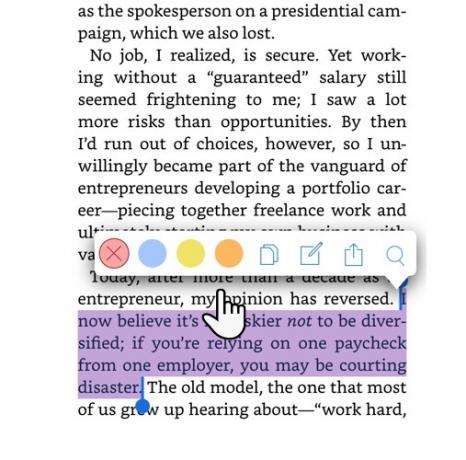
- किंडल पेपरव्हाइट के विपरीत, आप कर सकते हैं कोई रंग चुनें हाइलाइट के लिए। आप भी क्लिक कर सकते हैं प्रतिलिपि आइकन या पर टैप करें टिप्पणियाँ एनोटेट पाठ में अपने खुद के विचारों को जोड़ने के लिए आइकन। टैप करना याद रखें सहेजें अपने नोट को दर्ज करने के बाद बटन।
सभी नोट्स और हाइलाइट्स को ऐप पर और अपने पर भी देखा जा सकता है अमेज़न प्रज्वलित खाता पृष्ठ.
IBooks में एनोटेशन
Apple का डिफ़ॉल्ट ईबुक रीडर आपको अपने उपकरणों पर सबसे साफ पढ़ने के अनुभवों में से एक देता है। पाठ को एनोटेट करने की विधि एक मामूली अंतर के साथ किंडल ऐप के समान है। आप हाइलाइट्स के लिए एक अलग रंग चुन सकते हैं और नोट्स जोड़ सकते हैं। लेकिन यह आपको अनुमति भी देता है पाठ को रेखांकित करें.
- मैक, iPhone, या iPad पर iBooks ऐप के साथ एक किताब खोलें।
- इसे चुनने के लिए अपनी उंगलियों को खींचकर शब्द, वाक्य या पैराग्राफ को हाइलाइट करें।
- एनोटेशन टूलबार प्रदर्शित करने के लिए चयन पर टैप करें। हाइलाइट के लिए एक रंग चुनें या अंडरलाइन सुविधा का उपयोग करें। चयन में एक चिपचिपा नोट जोड़ने के लिए आप नोट्स आइकन पर भी टैप कर सकते हैं।
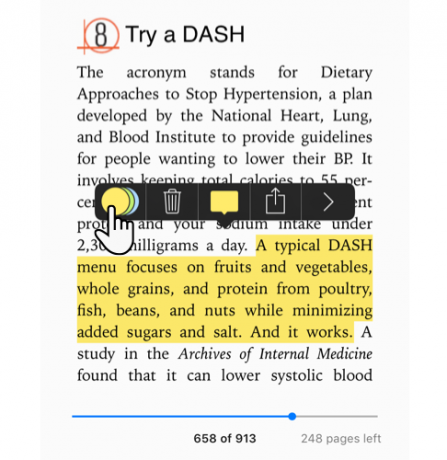
- मेनू आइकन पर टैप करके और ऊपर बाईं ओर तीन आईओएस डिवाइस पर सभी नोट्स और हाइलाइट्स की समीक्षा करें और फिर टू टिप्पणियाँ टैब। MacOS iBooks ऐप में एक समर्पित नोट्स बटन है।
सुझाव: अपने एनोटेशन को रंगीन करने के लिए विभिन्न रंगों का उपयोग करें। उदाहरण के लिए, एक शक या एक प्रश्न को दिखाने के लिए एक गुलाबी हाइलाइट का उपयोग किया जा सकता है, जबकि एक ग्रीन हाइलाइट आपके द्वारा कनेक्ट किए जाने वाले विचार के लिए हो सकता है।
Google Play पुस्तकें
आप अपने कंप्यूटर या Play Books Google Play Books एप्लिकेशन का उपयोग करके किसी पुस्तक में नोट्स हाइलाइट कर सकते हैं और जोड़ सकते हैं। विधि, फिर से, iBooks ऐप के समान है।
पीडीएफ डॉक्यूमेंट को एनोटेट कैसे करें
अच्छी खबर यह है कि ज्यादातर ध्यान पीडीएफ दस्तावेजों की व्याख्या करने पर है क्योंकि यह सबसे साझा प्रारूप है। एनोटेशन भी विंडोज और मैकओएस दोनों पर पाए जाने वाले सामान्य टूल का एक डिफ़ॉल्ट फीचर सेट है। चलो देखते हैं कि क्या बनाया गया है।
विंडोज 10 पर एक पीडीएफ नोट करें
Microsoft Edge पीडीएफ एनोटेशन को मूल रूप से अनुमति देने वाला पहला ब्राउज़र बन गया। विंडोज 10 फॉल क्रिएटर्स अपडेट पीडीएफ एनोटेशन और हाइलाइट्स और नोट्स के साथ लाया गया। भनक एक अन्य मुख्य उपकरण की भी सुविधा है जो आपको PDF, वेबसाइटों और यहां तक कि EPUB को एनोटेट करने की अनुमति देता है। हालांकि, टच स्क्रीन पर इनकमिंग बेहतर काम करती है।
- एक पीडीएफ दस्तावेज़ को राइट-क्लिक करें और चुनें Microsoft किनारे से खोलें.
- एनोटेशन मेनू को चार विकल्पों के साथ प्रदर्शित करने के लिए टेक्स्ट को हाइलाइट करें। हाइलाइटर के लिए रंग चुनें, एक नोट जोड़ें, पाठ के टुकड़े की नकल करें, या शब्द या पाठ पर शोध करने के लिए एक फ्लाईआउट खोलने के लिए Cortana बटन पर क्लिक करें।
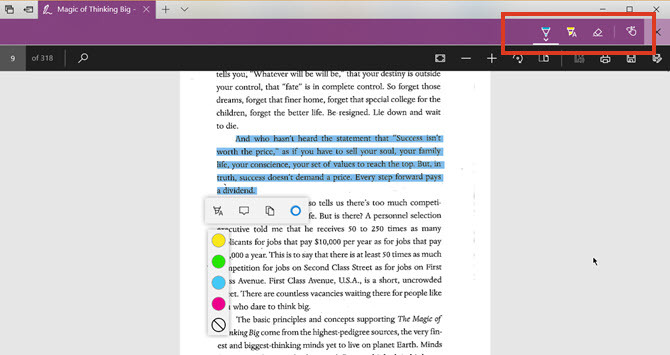
- का उपयोग करने के लिए भनक विकल्प मेनू पर शेयर बटन जोड़ें (शेयर बटन के बाईं ओर) पर क्लिक करें। पीडीएफ को चिह्नित करने के लिए बॉलपॉइंट पेन, टेक्स्ट हाइलाइटर, इरेज़र या टच राइटिंग टूल का चयन करें। बॉलपॉइंट पेन आइकन के तहत उपलब्ध पैलेट से रंग चुनें।
एनोटेशन क्षमता बस है एज ब्राउज़र का उपयोग करने का एक और कारण 10 कारण अब आपको Microsoft एज का उपयोग करना चाहिएMicrosoft एज इंटरनेट एक्सप्लोरर ब्रांड नाम से एक पूर्ण विराम को चिह्नित करता है, जो इस प्रक्रिया में एक 20 वर्षीय परिवार के पेड़ को मार देता है। यहां आपको इसका उपयोग क्यों करना चाहिए। अधिक पढ़ें आपकी मशीन पर द्वितीयक ब्राउज़र के रूप में।
मैक पर एक पीडीएफ एनोटेट
आपके macOS पर पूर्वावलोकन ऐप अंडररेटेड टूल में से एक है। पूर्वावलोकन में मार्कअप मेनू इसकी अधिक उपयोगी विशेषताओं में से एक है। आप इसका उपयोग स्वयं के लिए जानकारी छोड़ने या सहयोग करते समय एक पीडीएफ दस्तावेज़ में परिवर्तन का सुझाव देने के लिए कर सकते हैं।
- के लिए जाओ दृश्य> मार्कअप टूलबार दिखाएं या ऊपरी दाईं ओर स्थित (स्केच पेन) आइकन पर क्लिक करें।
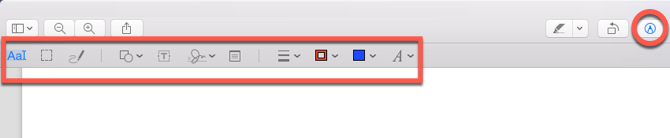
- चयन और मार्कअप टूल का उपयोग पीडीएफ एनोटेट करें। आप टाइप, स्केच, ड्रा, शेप का उपयोग कर सकते हैं, नोट्स जोड़ सकते हैं, हस्ताक्षर कर सकते हैं और सभी के लिए प्रारूप बदल सकते हैं।
- क्लिक करें किया हुआ आपके द्वारा पीडीएफ को चिह्नित करने के बाद।
प्रीव्यू ऐप में सभी घंटियाँ और सीटी हैं। तुम भी बनाएँ, विलय, और पीडीएफ दस्तावेजों को विभाजित मैक पर क्रिएट, मर्ज, स्प्लिट और मार्कअप पीडीएफ डॉक्यूमेंट कैसे बनाएंपीडीएफ सॉफ्टवेयर के लिए भुगतान न करें! दस्तावेज़ों को कनवर्ट करें, PDF को मर्ज करें या विभाजित करें, और अपने मैक पर मुफ्त में एनोटेट और हस्ताक्षर करें। अधिक पढ़ें इसके साथ।
एक छवि एनोटेट कैसे करें
छवि एनोटेशन उपकरण वेब पर एक दर्जन से अधिक हैं। इसलिए, हमने उन्हें यहां बहुत विस्तार से कवर नहीं किया। कोई भी अच्छा स्क्रीनशॉट टूल आपको छवि को एनोटेट करने की अनुमति देगा। आप वापस जा सकते हैं MacOS पर Apple पूर्वावलोकन तथा विंडोज पर पेंट करें.
यहाँ कुछ अन्य योग्य हैं जिन्हें आप देख सकते हैं:
- Canva (वेब)
- IrfanView (खिड़कियाँ)
- Droplr (मैक)
- स्क्रीन मास्टर (एंड्रॉयड)
- Annotable (आईओएस)
और दो सर्वोत्तम ऑल-इन-वन नि: शुल्क टूल में से दो को न भूलें जो हमें छवियों और दस्तावेजों को आसानी से एनोटेट करने की अनुमति देते हैं: गूगल ड्राइव आसानी से ऑनलाइन एनोटेशन के साथ Google ड्राइव पर कैसे सहयोग करेंविशेष एनोटेशन वेब ऐप उपलब्ध हैं जो Google ड्राइव के साथ एकीकृत हैं और आपके दस्तावेज़ के बारे में दूसरों के साथ संवाद करना आसान बनाते हैं। हम Google ड्राइव के लिए सर्वश्रेष्ठ एनोटेशन टूल देखते हैं। अधिक पढ़ें तथा Evernote.
वेबसाइट को एनोटेट कैसे करें
हमारा अधिकांश पठन वेब पर होता है। एक एनोटेशन टूल आपको जो भी पढ़ रहा है उसके संदर्भ को जोड़ने में मदद करता है। फिर, माइक्रोसॉफ्ट एज और इसके मार्कअप टूलकिट आपको नोट्स, डूडल लिखने और वेबपेजों पर भी प्रकाश डालने में सक्षम बनाता है। लेकिन एक अच्छा मौका है कि आप अपना अधिकांश ब्राउज़िंग Google Chrome पर करते हैं। ब्राउज़र में देशी एनोटेशन क्षमताओं का अभाव है, लेकिन अंतर को भरने के लिए पर्याप्त एक्सटेंशन हैं।
वेबसाइटों पर टिप्पणी करने के लिए यहां कुछ बेहतरीन एक्सटेंशन दिए गए हैं।
- लाइनर
- Beanote
- परिकल्पना
- डिगो वेब कलेक्टर
- बहुत बढ़िया स्क्रीनशॉट
- निम्बस कैप्चर
- qSnap
सुझाव: यदि आप फ़ायरफ़ॉक्स पर हैं, तो एक नज़र डालें फ़ायरफ़ॉक्स स्क्रीनशॉट मोज़िला से जिसमें इसकी स्क्रीन कैप्चर के साथ बुनियादी अंतर्निहित एनोटेशन है।
संक्षेप में एनोटेशन: मार्क अप, रिटेन और रिकॉल
यह सब कुछ एनोटेट करना शुरू करने के लिए पर्याप्त नहीं है - आपको इसे सर्वोत्तम परिणामों के लिए सही तरीके से करना होगा।
विज्ञान दृढ़ता से अनुशंसा करता है कि आप कंप्यूटर पर नोट्स लेने से बचते हैं। इसके बजाय लॉन्गहैंड का उपयोग करें। फिर भी, एनोटेशन आपके लिए प्रारंभिक स्पैडवर्क कर सकता है क्योंकि आप जानकारी इकट्ठा करते हैं। फिर उन्हें अपने स्वयं के प्रसंस्करण और विश्लेषणात्मक मस्तिष्क कोशिकाओं को सौंप दें।
उदाहरण के लिए, मैं एनोटेशन टूल का उपयोग करता हूं मेरी अपनी विस्मृति की गति धीमी कर दो आसानी से कैसे व्यवस्थित करें और याद रखें सभी जीवन हैक युक्तियाँ आप पढ़ेंहम चीजों को भूल जाते हैं यदि हम उन्हें दोहराते नहीं हैं। ज्ञान के अंतहीन शब्दों के लिए यह बुरी खबर है जिसे हम हर दिन पढ़ते हैं। अच्छी खबर यह है कि भुलक्कड़पन को पीटा जा सकता है। अधिक पढ़ें . हो सकता है कि वेब हमें सूचनाओं के साथ वितरित कर दे, लेकिन यह हमें स्मार्ट तरीके से प्रबंधित करने के लिए उपकरण भी देता है।
Saikat बसु इंटरनेट, विंडोज और उत्पादकता के लिए उप संपादक हैं। एमबीए और दस साल के लंबे मार्केटिंग करियर के झंझट को दूर करने के बाद, अब उन्हें दूसरों की कहानी सुनने के कौशल को सुधारने में मदद करने का जुनून है। वह लापता ऑक्सफोर्ड कॉमा के लिए बाहर दिखता है और बुरे स्क्रीनशॉट से नफरत करता है। लेकिन फ़ोटोग्राफ़ी, फ़ोटोशॉप, और उत्पादकता विचार उसकी आत्मा को शांत करते हैं।